Fremkomsten af projektorer giver folk mulighed for at nyde en teaterlignende audiovisuel oplevelse derhjemme. Alt du skal gøre er at spejle din iPhone til projektoren og projicere billedet på en større flad overflade for at se indholdet på din telefon uden problemer.
Vi vil give dig tre meget gennemførlige metoder til skærm, der spejler din iPhone eller iPad til projektoren, inklusive kablet og trådløs. Du kan vælge metoden i henhold til dit miljø og netværksforhold.

- Del 1. Spejl iPhone eller iPad til projektor trådløst
- Del 2. Brug kabler til at spejle iPhone eller iPad skærm til projektor
- Del 3. Skærmspejl dine iOS-enheder med tredjepartsapp
- Del 4. Bonus: Sådan spejler du iPhone eller iPad til pc
- Del 5. Ofte stillede spørgsmål om Screen Mirroring iPhone eller iPad to Projector
Del 1. Spejl iPhone eller iPad til projektor trådløst
AirPlay er skærmspejlingsfunktionen, der følger med iPhone, som er enkel i betjening, stabil i funktion og har tillid til af de fleste brugere. Du kan direkte bruge AirPlay til at spejle din iPhone eller iPad til projektor trådløst.
Her vil vi tage iPhone som eksempel og tilbyde trinene til at anvende AirPlay på din iPhone.
Trin 1 Tænd for projektoren, og tilslut den derefter til det Wi-Fi-netværk, som din iPhone er tilsluttet. Sørg for, at din enhed og projektor er tilsluttet det samme netværk.
Trin 2 Åbne kontrol center på din iPhone og tryk på Screen Mirroring. Din iPhone vil derefter vise andre enheder omkring dig, som kan forbindes. Deres navne vil blive vist på listen.
Trin 3 Find navnet på din beskytter, og tryk på det. I denne proces skal du muligvis indtaste din AirPlay-adgangskode.
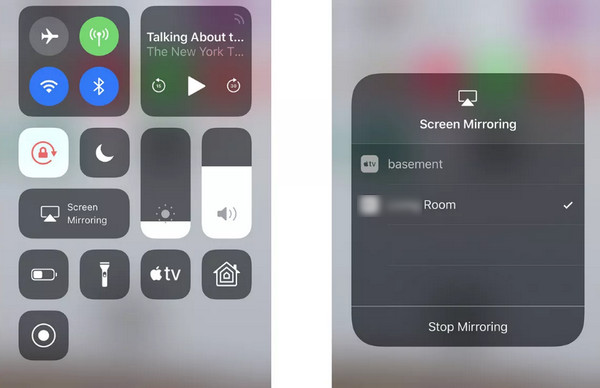
Del 2. Brug kabler til at spejle iPhone eller iPad skærm til projektor
Ud over at bruge AirPlay til skærmspejl din iPhone trådløst, kan du tilslutte din iPhone eller iPad til projektoren via USB-kabel og tage det næste skridt. Du skal forberede et HDMI-kabel, lightning-til-VGA-adapter eller en lightning digital AV-adapter på forhånd.
Følg nedenstående trin for at opnå skærmspejling af iPhone til projektoren.
Trin 1 Brug HDMI-kablet til at forbinde din iPhone og projektoren.
Trin 2 Åbn din projektor, og skift derefter til den relaterede signalindgangskilde. Og din iPhone vil blive spejlet på projektoren.

Del 3. Skærmspejl dine iOS-enheder med tredjepartsapp
Det er også muligt at prøve noget tredjepartssoftware til at caste iPhone-skærmen. Her vil vi introducere dig til Epson iProjection App til iPhone-skærmspejling. Denne app lader dig spejle din Chromebook eller mobilenheder trådløst til projektoren.
Her vil vi lære dig, hvordan du spejler iPhone til en Epson-projektor.
Trin 1 Når du har fået Epson iProjection App på din enhed, skal du sikre dig, at din enhed og projektor er tilsluttet det samme Wi-Fi. Åbn Epson iProjection App, og find navnet på din projektor.
Trin 2 Tryk på knappen med tre prikker i øverste højre hjørne, og tryk på Opretter forbindelse som moderator > Spejl enheder skærm.
Trin 3 Tryk på Begynd at spejle > iProjection > Start udsendelse.
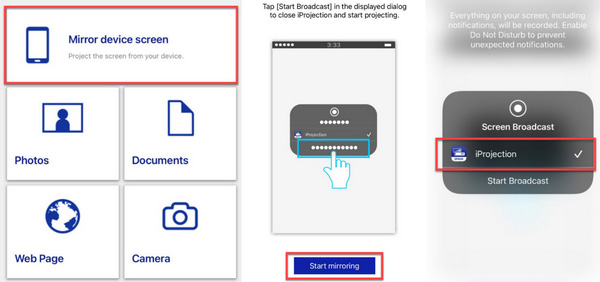
Del 4. Bonus: Sådan spejler du iPhone eller iPad til pc
Hvis du vil nyde at se indhold på din telefon på en større skærm, kan du også caste din telefon til din computer. Vi anbefaler, at du prøver en af de bedste screencasting-software til din telefon, Apeaksoft telefonspejl. Det hjælper dig med at optage, hvad der er på din skærm uden forsinkelse, mens du optager din skærm med høj kvalitet. Du kan endda bruge den til at fjernstyre din mobiltelefon fra din computer.
Her er korte instruktioner om, hvordan du bruger det.
Trin 1 Download og installer Apeaksoft Phone Mirror på din computer. Når du har åbnet den, skal du vælge iOS spejl.

Trin 2 Du skal indstille den til at lade din iPhone og computeren oprette forbindelse til det samme Wi-Fi-netværk. Vælg derefter Skærm spejl. Åben kontrol center på din iPhone, og tryk på Screen Mirroring > Apeaksoft telefonspejl.

Del 5. Ofte stillede spørgsmål om Screen Mirroring iPhone eller iPad to Projector
Hvad får min iPhone til ikke at caste til projektoren?
Hvis du bruger AirPlay, kan du kontrollere, at din iPhone og projektoren er forbundet til det samme trådløse netværk. Derudover skal du sørge for, at projektoren og iPhone er placeret tæt nok på. Hvis du tilslutter med et kabel, skal du kontrollere, at USB-porten ikke er løs eller er kommet ind i snavset.
Kan jeg bruge projektoren til at afspille indholdet af et USB-flashdrev?
Jo da. Alle modeller af projektorer er designet til at fungere med USB-enheder. Alt du skal gøre er at tilslutte dit USB-flashdrev direkte til projektorens port, som vil afspille indholdet, der er gemt på den.
Kan jeg projicere min telefonskærm på væggen?
Jo da. Men når du bruger en projektor, er det bedst at kaste skærmen til en anden enhed eller bruge en professionel projektionsklud for den bedste billedkvalitet. Men hvis du kan finde en glat, blank væg, kan du støbe skærmen direkte på væggen, hvilket reducerer billedkvaliteten og klarheden til en vis grad.
Hvorfor har mit kontrolcenter ikke Screen Mirror-funktion?
Du har muligvis fjernet denne funktion fra kontrol center if AirPlay dukker ikke op. Hvis du stadig vil slå AirPlay til fra kontrol center når som helst, gå til Indstillinger og find kontrol center. Tryk derefter på + ved siden af Screen Mirroring.
Hvor længe kan en projektor køre kontinuerligt?
I øjeblikket kan de fleste projektorer bruges i 1,500 til 2,000 timer. De nyeste modeller har potentiale til at holde op til 5,000 timer. Dette kræver dog, at du sørger for at bruge din maskine korrekt. Sørg for at slukke for din projektor, når den ikke er i brug.
Konklusion
Denne artikel giver 3 effektive måder at skærm, der spejler din iPhone til en projektor. Uanset om du bruger AirPlay, et USB-kabel eller yderligere software, kan du finde detaljerede trin-for-trin instruktioner i vores indhold. Som et supplement anbefaler vi dig også et af de mest nyttige værktøjer til at caste din telefonskærm til computeren. Med en så detaljeret guide tror vi, at du kan anvende denne skærm-casting-funktion på din iPhone uden problemer. Har du en bedre metode at anbefale andre end dem, der er nævnt ovenfor? Skriv venligst dine kommentarer og diskuter dem med os.








